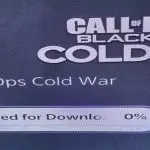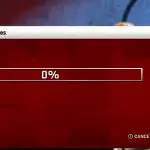¿Puedes usar algún auricular Bluetooth para PS4? Los auriculares o auriculares Bluetooth estándar no son compatibles con las consolas PlayStation. La PS4 no es compatible con A2DP (Advance Audio Distribution Profile), que es uno de los perfiles bluetooth más populares.
La consola no admite perfiles Bluetooth de streaming de audio estándar para el caso.
En inglés sencillo, esto significa que no puedes usar auriculares o auriculares Bluetooth cuando juegues a tus juegos favoritos de PS4.
Pero no todo son malas noticias: hay muchos auriculares y auriculares Bluetooth que puedes emparejar con tu consola PlayStation, ya que son totalmente compatibles con la PS4. Hablaremos de ellos más tarde.
Si intentas conectar un par de auriculares Bluetooth normales a la consola PS4, es posible que recibas un montón de errores como:
- No se puede conectar al dispositivo Bluetooth dentro del límite de tiempo
- El dispositivo de audio Bluetooth no es compatible con la PS4
- No se puede encontrar un perfil compatible con la PS4
⇒ bueno saber
Vale la pena mencionar que las consolas PS4 admiten cuatro dispositivos Bluetooth que se conectan al mismo tiempo. Sin embargo, estas cuatro conexiones solo están disponibles para los controladores.
¿Cómo puedo conectar auriculares Bluetooth a PS4?
Utilice un dongle adaptador Bluetooth de terceros
Algunas personas sugirieron que el uso de un dongle adaptador USB debería ayudarte a emparejar los auriculares Bluetooth con la consola PS4. Sin embargo, muy pocos jugadores confirmaron que esto funcionó.
Por lo tanto, esta sugerencia está lejos de ser una solución confiable para todos los jugadores por ahí. Es por eso que recomendamos usar solo auriculares o auriculares compatibles con PS4.
A continuación, te indicamos cómo emparejar los auriculares Bluetooth con tu PS4
- Ponga los auriculares en modo de emparejamiento pulsando el botón de encendido durante cinco segundos
- En la consola, vaya a Configuración
- Vete a Dispositivos
- Seleccione Dispositivos Bluetooth
- Los auriculares ahora deben estar visibles en la lista de dispositivos Bluetooth
- Seleccione los auriculares y deje que la consola se conecte a él
- Si se le solicita, siga adelante y registre el dispositivo
- Si los auriculares Bluetooth son compatibles, debe aparecer un mensaje de éxito de emparejamiento en la pantalla.
¿Qué auriculares Bluetooth son compatibles con PS4?
Estos son algunos auriculares de primera calidad compatibles con consolas PlayStation:
- Auriculares inalámbricos Sony Playstation Platinum 7.1 Surround Sound PS4
- Auriculares inalámbricos PlayStation Gold Rose Gold – PlayStation 4
- Turtle Beach Stealth 600 Wireless Surround Sound Gaming Headset para PlayStation 5 y PlayStation 4
- SteelSeries Arctis 7 – Auriculares inalámbricos para playstation 4 sin pérdidas
- Auriculares beexcellent para PS4
Los propietarios de PS4 también preguntaron
Hablando de auriculares, los propietarios de PS4 tienen muchas preguntas sobre los dispositivos Bluetooth, por lo que enumeraremos lo siguiente.
¿Por qué mis auriculares Bluetooth no se conectan a mi PS4? Si los auriculares Bluetooth no se conectan a tu PS4, asegúrate de que el dispositivo de audio sea compatible con la consola. A continuación, restablezca el emparejamiento inicial e intente emparejar los auriculares con la consola de nuevo.
¿Puedo usar AirPods con PS4? Puedes usar tus AirPods con PS4, pero necesitas usar un adaptador Bluetooth de terceros para ello. Las consolas PlayStation no son compatibles de forma nativa con AirPods.
¿Galaxy buds funciona con PS4? Puedes conectar tus auriculares Galaxy a tu PS4 con la ayuda de un adaptador Bluetooth. Simplemente inserte el Adaptador Bluetooth Dongle en el puerto USB de su consola y siga las instrucciones en pantalla para configurar la conexión.
Referencias:
- Auriculares inalámbricos Platinum en PlayStation
Artículos Interesantes
Contenidos